
|
Ver |
Scroll |
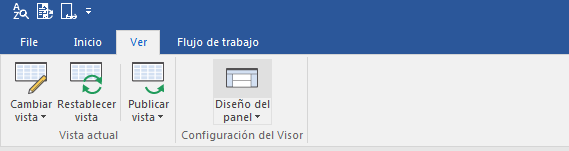
Cambiar vista
Haga clic en la flecha desplegable para cambiar el diseño de la lista de aciertos del documento. Esto puede establecerse para cada categoría de un expediente por separado.
Campos...
Permite seleccionar qué campos de datos de índice se deben mostrar en la lista de aciertos del documento. Mueva los campos disponibles entre columnas utilizando los botones Agregar y Quitar, y cambie el orden de presentación utilizando Mover arriba y Mover abajo.
Ordenando...
Permite personalizar el orden y el agrupamiento de la lista de aciertos de documentos. Seleccione el primer parámetro y elija orden Ascendente o Descendente. Puede introducir otros parámetros en el área bajo el primer parámetro.
Guardar vista actual
Guarda la vista actual para el usuario localmente.
Restablecer vista
Restablece el diseño de vista estándar. Si un administrador ha publicado una vista predeterminada para todos los usuarios, se restablecerá a esta vista.
Publicar vista
Solo está disponible para administradores. La vista actual se puede publicar, convirtiéndola en la vista predeterminada para todos los usuarios. Sin embargo, siempre tendrá prioridad la vista guardada localmente de cada usuario. Solo se puede publicar una vista para cada categoría. Puede eliminar una vista y establecer permisos en Therefore™ Solution Designer, en el objeto de búsqueda de la categoría del expediente.
Eliminar vista publicada
Elimina la vista publicada actualmente. La opción predeterminada es restablecer a la vista estándar.
Diseño Panel
Guardar diseño
Guarda el panel actual en un archivo.
Cargar diseño
Carga un diseño de panel guardado en un archivo.
Restaurar Diseño
Vuelve al diseño predeterminado del panel.
